
いまや生活必需品家電のひとつといっても過言ではない、スマートフォン(略してスマホ)。様々な機能があるのはわかっているものの、サライ世代の方からは、電話とカメラ、メール、LINE以外は使いこなせていないという声をよく聞きます。
そこで、今回もスマホのちょっと困った問題の解決方法を、スマホ講座なども行うプロ集団「女子部JAPAN(・v・)」がご紹介します。やりかたを知るだけで、スマホがとっても使いやすくなりますよ!
第24回のテーマは「iPhoneを使って音声でメールを送る方法」です。
iPhoneは、音声でスマートフォンの操作をサポートしてくれる「Siri」という機能があります。これを使えば、音声だけでメールの作成や送信も可能です。
設定を確認する
ホーム画面から「設定」→「Siriと検索」をタップします。
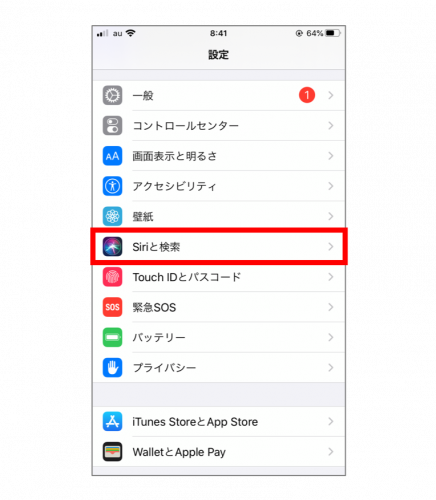
ここで「“HEY Siri”を聞き取る」、もしくは「ホームボタンを押してSiriを使用」がオン(緑色)になっているか確認します。オンになっていなかったら、どちらかのボタンを右側へスライドして、オンにします。
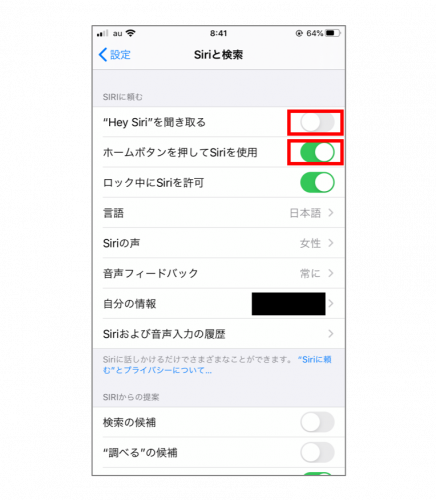
Siriを使ってみる
設定で「“HEY Siri”を聞き取る」をオンにしている場合は、iPhoneに向かって「HEY Siri」と話しかけます。「ホームボタンを押してSiriを使用」の場合は、ホームボタンを長押しするとSiriが起動します。
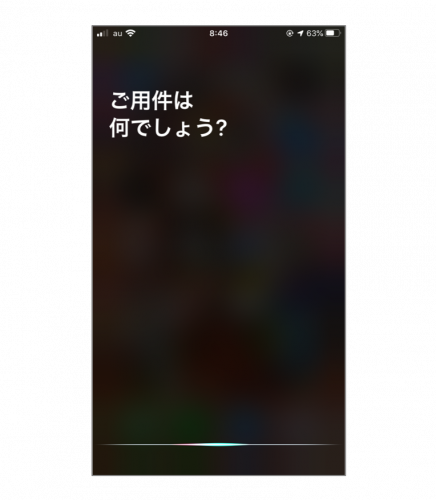
Siriを操作するには、画面下に線状のものが表示されている間に話かけてみてください。もしタイミングを逃してしまい、画面下の中央に丸状のアイコンが表示されたら、このアイコンをタップし、話かけてください。
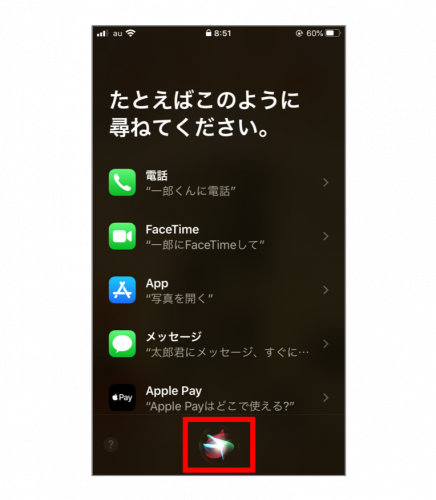
終了するときは、「終了」などと話しかけるか、ホームボタンを押します。
メールを作成する
Siriを起動して、「メール」や「メールを送る」など話しかけてみます。すると、「誰に送信しますか?」と尋ねてくるので、iPhoneに登録している連絡先の名前を伝えます。
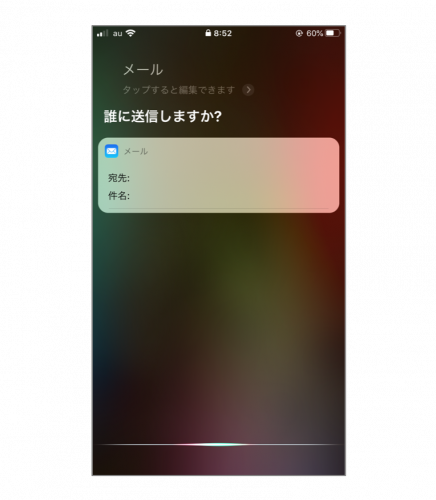
宛先が表示されたら、「メールの件名はどうしますか?」と聞かれるので、メールの件名にしたい文言を声で伝えます。
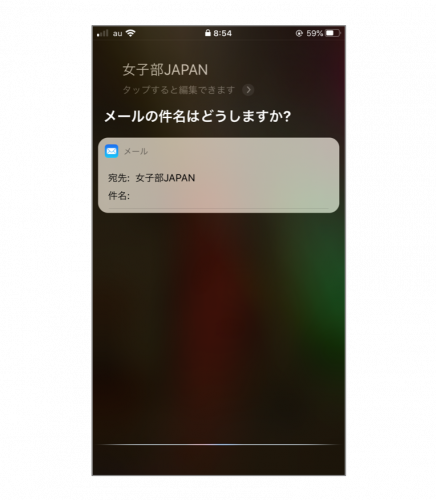
メールの本文を入力し、送信する
宛先、件名まで入力できたら、本文について聞かれます。そうしたら、音声で入力したい内容をSiriに伝えます。
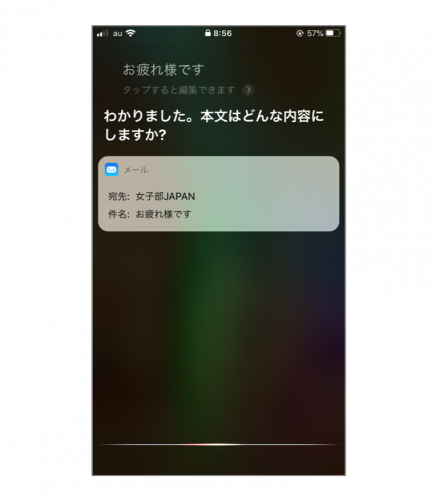
入力が完了したら、送信していいか尋ねられるので、内容を確認。問題なければ、「送信」と話せば、Siriがメールを送ってくれます。
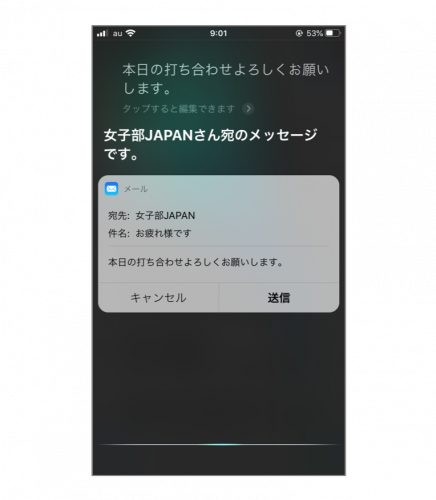
文字修正をしたいとき
Siriの聞き取りミスなどで、件名や本文の文字をうまく入力できなかったときには、直接キーボードから打ち込んで修正することができます。
たとえば、「お疲れ様です」と言ったはずが、Siriが「疲れ様です」と聞き取ったとします。そこで、この文章を「お疲れ様です」に修正したいのなら、まずSiriが聞き取った文章として表示された「疲れ様です」の下にある「タップすると編集できます」を押します。
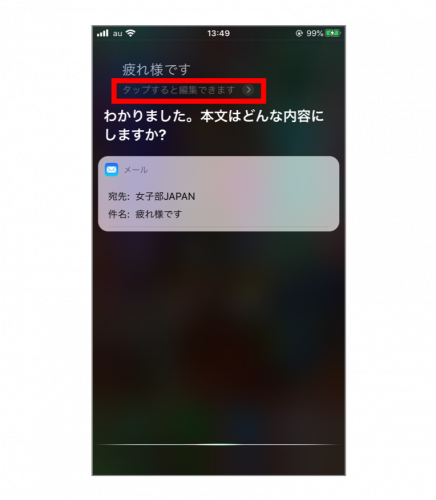
すると、キーボードが出てきます。この場合、「疲れ様です」の前に「お」とキーボードで入力して「完了」をタップ。これで、修正終了です。
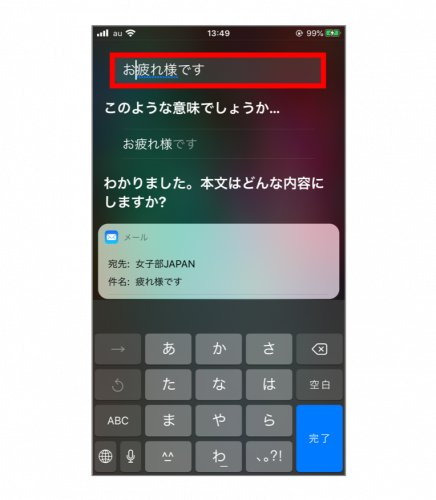
Siriを活用すれば、音声だけでメールの作成から送信まで完了します。簡単なメールを送りたいときなど、声だけで完結するので便利です。キーボードを打ってメール作成するのが、ちょっと面倒だと感じたときに、ぜひこの機能を活用してみてください。
※iPhone7/iOS13.4.1で実施。
文/女子部JAPAN Hicary
女子部JAPAN(・v・)
2010年に「iPhone女子部」として発足して以来、スマホをはじめ、女子が気になるモノ・コトを体験・解決しているコミュニティ・メディア。雑誌でのスマホ特集の監修や著書もあり。スマホ講座の講師やカリキュラム作成も手がけている。
https://www.iphonejoshibu.com/




























